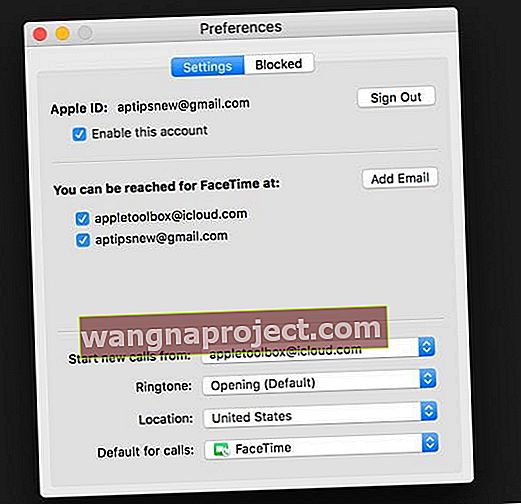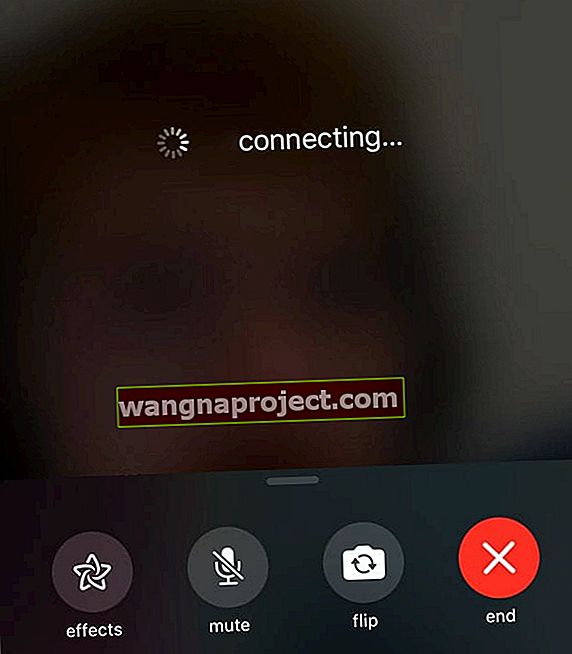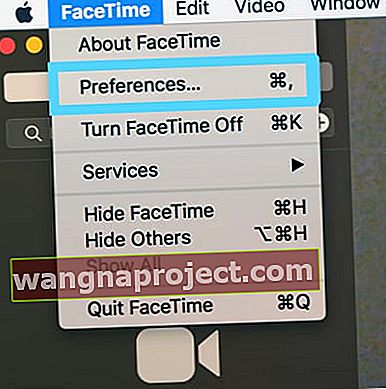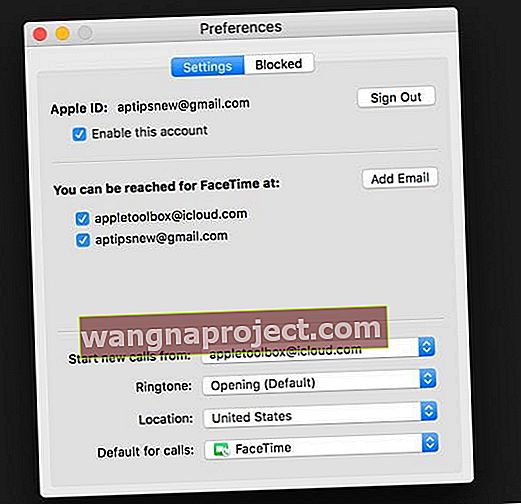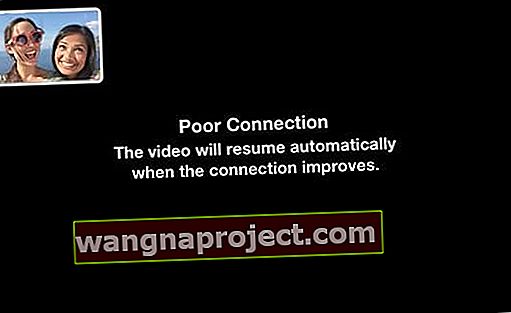מאמר זה מתאר טיפים בסיסיים לפתרון בעיות לתיקון FaceTime עבור Mac אם הוא אינו פועל כראוי. באמצעות FaceTime אתה מבצע שיחות וידאו או מקבל שיחות ממשתמשים אחרים של iOS (iPad, iPhone, iPod), MacOS או OSX (Mac) באמצעות WiFI או רשתות סלולריות.

האם FaceTime נתקע בחיבור? לא ניתן להתקשר למכשיר iOS מדור קודם באמצעות Facetime?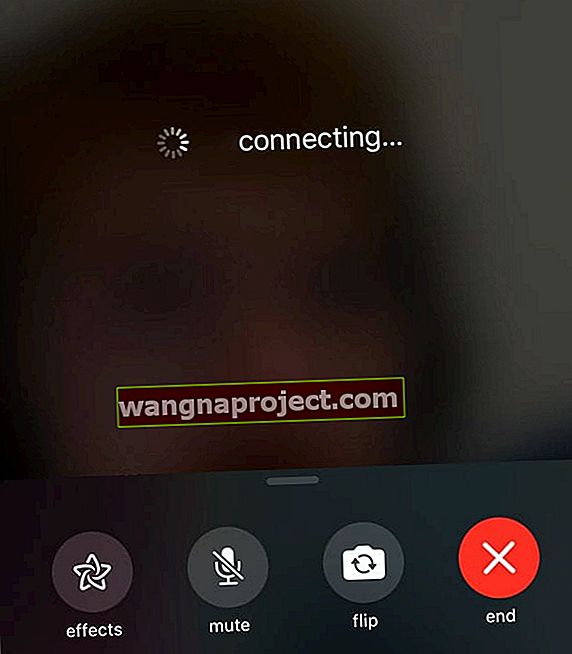
אנשים שהתעדכנו ל- iOS 13.4 או ל- macOS Catalina 10.15.4 גילו שהמכשירים שלהם כבר לא יכולים להתחבר למכשירי iOS ישנים יותר שבהם פועלת iOS 9.3.6 ומעלה או ל- Mac OS OS El Capitan ומעלה. חלק מהקוראים שלנו מספרים לנו שהנושא הזה קיים גם כאשר מנסים להתקשר לאנשים המשתמשים גם בגרסאות iOS 10. ואחרים מצאו את הבעיה הזו כאשר הם משתמשים ב- Mac עם macOS Catalina 10.15.4 לגרסאות iOS ישנות יותר וגרסאות OS X.
עם בעיה זו, Facetime נתקע ב'התחברות 'לשיחות נכנסות וגם שיחות יוצאות.
כדי לפתור בעיות אלה, עדכן ל- iOS ו- iPadOS 13.4.1 ומעלה. עבור מחשבי Mac המריצים את MacOS Catalina, עדכן את ה- MacOS שלך לגרסת ה- MacOS העדכנית ביותר (Apple פרסמה עדכון משלים עבור MacOS Catalina 10.15.4).
אפל אומרת כי הבעיה קבועה כעת בגרסאות אלה ומעלה.
FaceTime אינו זמין ברחבי העולם
אם אתה גר במדינות מסוימות (כגון איחוד האמירויות הערביות וערב הסעודית), ייתכן ש- FaceTime לא יהיה זמין עבורך עקב חוקים ותקנות מקומיים.
ואם אתה קונה שם מכשיר אבל עובר למדינה אחרת, ייתכן שלא תוכל להוריד את FaceTime.
הטיפים שאנחנו מתארים כאן יעזרו לך לטפל בבעיות הנפוצות ביותר, כגון:
- בעיות הפעלה של FaceTime for Mac
- אין בעיות קול
- אין בעיות במצלמה
- לא מקבל שיחות
- קשרים גרועים
- בעיות בהתחברות ל- FaceTime
לפני שנתחיל, שים לב ש- FaceTime זמין למכשירים הבאים:
- מחשבי Mac המריצים את Mac OS X Snow Leopard גרסה 10.6.6 ואילך,
- iPod touch (דור רביעי) ואילך,
- אייפון 4 ואילך
- אייפד 2 ואילך (כולל אייפד מיני).
FaceTime אינו זמין עבור מכשירים אחרים. לדוגמה, אם אתה הבעלים של הדור הראשון של iPad לא תהיה אפליקציית FaceTime.
בדוק את מזהה Apple שלך
- התבונן ובדוק אם אתה מחובר עם מזהה Apple זהה למכשירי Apple האחרים שלך
- עבור אל FaceTime> העדפות לאימות
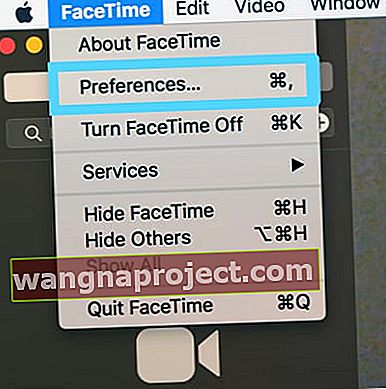
- אם מזהה Apple שלך אינו תואם למכשירים האחרים שלך, הקש על יציאה
- היכנס שוב באמצעות אותו מזהה Apple כמו ב- iPhone או ב- iPad שלך
האם Apple FaceTime למטה?
תמיד נוהג לבדוק אם יש בעיות ושגיאות בסטטוס המערכת של אפל לפני פתרון הבעיות. אם בעיה בצד שרת FaceTime, כל מה שאתה יכול לעשות זה לחכות שאפל תתקן אותה. 
כיצד אוכל לפתור ולתקן את FaceTime עבור Mac?
- אפס את FaceTime על ידי כיבוי והדלקה. עבור אל FaceTime> העדפות
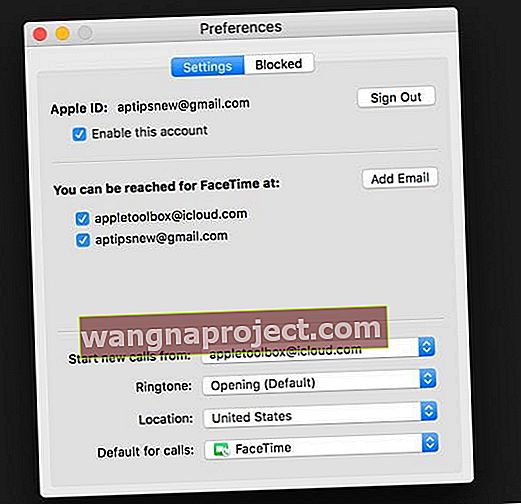
- בטל את הסימון הפעל חשבון זה
- סגור את FaceTime
- פתח מחדש את FaceTime וסמן את אותה תיבה בחזרה
- אם זה עדיין לא עובד, חזור להעדפות. בחר הגדרות וצא ממזהה Apple שלך. המתן כמה רגעים ואז היכנס שוב עם מזהה Apple שלך
- בדוק את התאריך והשעה שלך
- בחר בתפריט Apple> העדפות מערכת> לחץ על תאריך ושעה
- בחר "הגדר תאריך ושעה באופן אוטומטי"
- לחץ על אזור זמן וודא שההגדרות נכונות
- עבור אל FaceTime> העדפות , ואם אתה רואה שהוא אומר "מאמת ...", עליך לאמת את הדוא"ל שלך כדי שתוכל להשתמש ב- FaceTime. אפל שולחת דוא"ל אימות בעת ההרשמה. בדוק את הדוא"ל שלך כדי לאמת
- אם הוא תקוע באימות או אם אתה רואה את ההודעה "שגיאה התרחשה במהלך ההפעלה", מאמר מפורט זה בדוק כיצד לפתור בעיה זו עבור מחשבי מקינטוש.
- אם אף אחד מהפתרונות שלעיל לא פותר את הבעיה שלך, שנה את הגדרות ה- DNS של ה- Mac ל- DNS הפתוח של גוגל.
- לחץ על העדפות מערכת> רשת> בחר רשת (Wi-Fi)> מתקדם> כרטיסיית ה- DNS> לחץ על כפתור + להוספת DNS של Google, הזן 8.8.8.8 ו- 8.8.4.4
- לחץ על אישור ואז על החל
משתמש בחומת אש עם ה- Mac שלך?
ודא שאתה מאפשר את היציאות הבאות עבור FaceTime בעת שימוש בחומת אש
יציאות חומת האש FaceTime
- 80 (TCP)
- 443 (TCP)
- 3478 עד 3497 (UDP)
- 5223 (TCP)
- 16384 עד 16387 (UDP)
- 16393 עד 16402 (UDP)
מדוע FaceTime שלי לא מתחבר ל- Mac שלי? או להציג שגיאות חיבור גרועות? 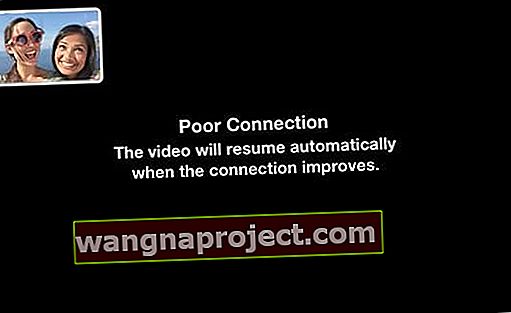
- בדוק פעמיים אם יש לך חומת אש או לא. אם כן, ודא שהיציאות המפורטות לעיל מופעלות
- התחבר באמצעות Ethernet במקום WiFi, אם זמין
- הפעל מחדש או אפס את הנתב שלך
- הפעל מחדש את ה- Mac שלך
- בדוק את סטטוס המערכת של אפל ובדוק אם קיימת בעיה בנושא FaceTime
- עדכן את התוכנה שלך
- פתח את FaceTime> העדפות . וכבה את FaceTime על ידי ביטול הסימון של התיבה כדי לאפשר חשבון זה. המתן 30 שניות לערך והפעל את FaceTime מחדש על ידי סימון התיבה שוב
- אם זה עדיין לא עובד, חזור להעדפות. בחר הגדרות וצא ממזהה Apple שלך. המתן כמה רגעים ואז היכנס שוב עם מזהה Apple שלך.
האם המצלמה או המיקרופון אינם פועלים ב- FaceTime?
- צא או שתאלץ לצאת מ- FaceTme ואז פתח את FaceTime שוב
- הפעל מחדש את ה- Mac באמצעות תפריט Apple> הפעל מחדש
- בדוק ובדוק אם המצלמה שלך עובדת ביישום אחר.
- אם זה לא קורה, יש בעיה גדולה יותר במצלמה שלך - פנה לתמיכה של Apple לקבלת סיוע
- אם יש לך מספר מצלמות או מיקרופונים, עיין בתפריט הווידאו בשורת התפריטים FaceTime כדי לוודא שבחרת את המצלמה והמיקרופון הנכונים.
- עבור אל יישומים> כלי עזר> מסוף והקלד את הדברים הבאים: sudo killall VDCAssistant לחץ על Enter, הקלד את סיסמת הניהול שלך והקש Enter שוב. סגור את הטרמינל והפעל מחדש. זה פותר בעיות ב- FaceTime ובמצלמה המובנית שלך
- פתח יישומים> כלי עזר> צג פעילויות
- הזן VDC בתיבת החיפוש
- מצא ובחר תהליך VDC Assistant
- הקש על ה- X בפינה השמאלית העליונה של החלון כדי לצאת מ- VDC Assistant
- נסה מצב בטוח
- הפעל מחדש את ה- MacBook במצב בטוח על ידי לחיצה ממושכת על מקש Shift בעת הפעלה מחדש.
- שחרר את מקש Shift כשתראה את חלון הכניסה
- מצב בטוח עובר סדרת בדיקות אבחון. לאחר שהוא מסיים את כל הבדיקות הללו, הפעל מחדש כרגיל ובדוק אם הבעיה נפתרה
FaceTime קבוצתי לא עובד ב- Mac?
עם macOS Mojave, משתמשי Mac מקבלים תכונת FaceTime משודרגת - היכולת לבצע שיחות שמע או וידאו קבוצתיות עם עד 32 משתתפים בסך הכל! 
זו תכונה שאנשים חיכו הרבה זמן ועם macOS Mojave + ו- iOS 12.1+ ו- watchOS 5.1+, זה סוף סוף כאן!
ביצוע שיחת FaceTime קבוצתית ממק Mac
- פתח את FaceTime
- הקש על כפתור "+" בפינה השמאלית העליונה
- בשדה "אל" הקלד שם, כתובת דוא"ל או מספר טלפון והקש כדי להוסיף אותם
- המשך להקליד את השמות, המיילים או מספרי הטלפון של כל מי שאתה רוצה בשיחה
- רק אנשים עם מכשירי iOS המשתמשים ב- iOS 12.1+, מחשבי Mac המשתמשים ב- macOS Mojave + או Apple Watches עם watchOS 5.1+ (לשיחות שמע בלבד) יכולים להשתתף בשיחות FaceTime קבוצתיות.
- כשתהיה מוכן, הקש על סמל המצלמה כדי לבצע שיחת וידאו או על סמל הטלפון כדי לבצע שיחת שמע
שיחות קבוצתיות לא עובדות עם FaceTime?
- ודא שכולם משתמשים ב- iOS 12.1+. macOS Mojave +, או watchOS 5.1+ לאודיו בלבד
- FaceTime אינו עובד עם טלפונים עם אנדרואיד או מערכות הפעלה אחרות של מחשבים
- אינך יכול לשתף מזהה Apple עם המתקשר - גם אם למתקשר זה יש דוא"ל או מספר טלפון אחר
- נסה להשתמש ברשת WiFi אחרת או יותר טוב מכך - חיבור אתרנט
- צא ממזהה Apple שלך ב- FaceTime, הפעל מחדש את ה- Mac והיכנס חזרה ל- FaceTime